Quando você adiciona uma página moderna a um site, você adiciona e personaliza web parts, que são os blocos de construção de sua página. Este artigo descreve a Web Part arquivo e mídia, que anteriormente era chamada de Web Part do Documento.
Use a Web Part do visualizador de arquivos para inserir um arquivo em sua página. Os tipos de arquivo que você pode inserir incluem Excel, Word, PowerPoint, Visio, PDFs, modelos 3D, vídeos e muito mais.
Observação: No SharePoint 2019, os tipos de arquivo que podem ser inseridos são limitados a Word, Excel e PowerPoint (especificamente .doc, .docx,. xls, .xlsx, .pot, .potx, .ppt e .pptx).
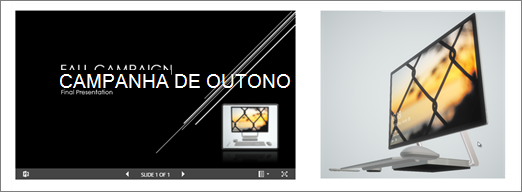
Adicionar um arquivo
-
Se você ainda não estiver no modo de edição, selecione Editar na parte superior direita da página.
-
Passe o mouse sobre ou abaixo de uma Web Part existente ou na região do título, clique em

-
Escolha um arquivo recente ou obtenha um arquivo do site, do computador ou de um link. Se sua organização tiver especificado um conjunto de imagens aprovadas, você poderá escolher entre esse conjunto em Sua organização.
Observações:
-
A pesquisa na Web usa imagens do Bing que utilizam a licença Creative Common. Você é responsável por revisar o licenciamento de uma imagem antes de inseri-la em sua página.
-
Se você for um Administração do SharePoint e quiser aprender a criar uma biblioteca de ativos para sua organização, consulte Criar uma biblioteca de ativos da organização.
-
-
Escolha um arquivo recente ou navegue, carregue ou use um link para inserir o arquivo desejado.
Observação: Os arquivos carregados do Computador serão armazenados na biblioteca SiteAssets em uma pasta nomeada após o nome da página na pasta SitePages.
-
Opcionalmente, você pode adicionar uma descrição na Web Part.
-
Para definir opções adicionais (dependendo da disponibilidade para o tipo de arquivo), selecione Editar Web Part

Dicas:
-
Não há suporte para arquivos de imagem na Web Part arquivo e mídia. No entanto, se você quiser inserir uma imagem em sua página, poderá usar a Web Part Usar a Imagem.
-
Para imprimir de .PDF arquivos, você deve selecionar o botão Abrir em nova janela na barra de ferramentas exibida ao passar o mouse sobre o arquivo em uma página publicada no modo de exibição. Em seguida, você pode imprimir na janela do navegador.
-
Você pode conectar a Web Part arquivo e mídia a uma Web Part da biblioteca de documentos e mostrar arquivos dinamicamente com base no que um usuário seleciona na Web part da biblioteca de documentos. Para obter mais informações, consulte Mostrar um arquivo com base no que um usuário seleciona em uma biblioteca de documentos (conectar uma Web Part de Arquivo e Mídia a uma Web Part da biblioteca de documentos).










